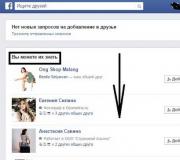Cách xóa dòng google trên android. Cách xóa tìm kiếm google trên android
Đối với người dùng một số điện thoại thông minh, thanh tìm kiếm của Google nằm trên màn hình chính, nhưng ai đó muốn giải phóng không gian này cho các phím tắt cho các ứng dụng yêu thích của họ. Bây giờ bạn sẽ học cách xóa tìm kiếm của Google trên Android trên điện thoại thông minh mà không cần có quyền của người dùng cấp cao.
Tìm kiếm của Google trên màn hình chính
Bạn có nhận ra? Đây là thanh tìm kiếm của Google và trên một số điện thoại Android, nó nằm ở đầu màn hình chính theo mặc định.
Có một số cách để loại bỏ nó và chúng tôi khuyên bạn nên bắt đầu với cách rõ ràng nhất: nhấn và giữ thanh tìm kiếm và xem liệu có cơ hội để chuyển nó vào thùng rác hay không.
Thật không may, phương pháp này sẽ không hoạt động trên điện thoại thông minh có thanh tìm kiếm được cài đặt sẵn, nhưng vẫn có các tùy chọn khác.
Chúng tôi xóa tìm kiếm thông qua menu cài đặt ứng dụng
Giải pháp đơn giản và hợp lý thứ hai cho vấn đề này là tắt thanh tìm kiếm bằng cách tắt ứng dụng Google. Tuy nhiên, trong trường hợp này, không gian giải phóng không thể bị chiếm bởi các phím tắt cho các ứng dụng của bạn. Ngoài ra, Google Hiện hành đã bị tắt, vì vậy hãy lưu ý.
Vì vậy, hành động của chúng tôi:
- Mở cài đặt"
- Chúng tôi đi đến "Ứng dụng"
- Tìm ứng dụng từ Google
- Nhấp vào "Tắt"
Sử dụng trình khởi chạy tùy chỉnh
Ngoài ra, như một tùy chọn, bạn có thể cài đặt một trình khởi chạy, với đó bạn có thể tùy chỉnh giao diện của màn hình chính trên Android cho chính mình mà không cắt giảm chức năng của hệ thống.
Ngày nay, có rất nhiều launcher tùy chỉnh có sẵn để tải xuống miễn phí, bao gồm cả trên Google Play (vì lý do bảo mật, chúng tôi khuyên bạn nên tải xuống launcher từ cửa hàng này).
Truy cập Cửa hàng Play và cài đặt bất kỳ trình khởi chạy nào bạn thích. Có cả miễn phí và trả phí.
Hãy xem quy trình sử dụng Nova Launcher làm ví dụ:
- Mở Google Play
- Chúng ta tìm thấy
- Chọn ứng dụng và nhấp vào "Cài đặt"
- Sau khi cài đặt, hãy mở nó
- Nếu bạn đã sử dụng Nova Launcher, bạn có thể chọn cài đặt đã lưu, nếu không, hãy nhấp vào "Bỏ qua"
- Khởi chạy Nova Launcher từ phím tắt trên màn hình chính và chuyển sang giao diện người dùng
- Bây giờ, bằng cách nhấn và giữ thanh tìm kiếm của Google, bạn có thể thay đổi kích thước, xóa hoặc chỉnh sửa nó. Điều này giải phóng không gian của thanh tìm kiếm từ xa cho các ứng dụng.
Trong "Cài đặt", bạn có thể đặt Nova Launcher làm launcher mặc định bằng cách truy cập đường dẫn sau: "Cài đặt" → "Ứng dụng" → "Định cấu hình ứng dụng" (nhấp vào biểu tượng bánh răng) → "Ứng dụng mặc định".
Xin chào các bạn! Sau khi mua một chiếc điện thoại mới với hệ điều hành Android, bạn có thể nhận thấy rằng nhiều dịch vụ khác nhau của Google được cài đặt trên thiết bị. Hãy nói về một trong số chúng trong bài viết này - thanh tìm kiếm của Google.
Nhiều người dùng hoàn toàn không sử dụng mà chỉ cần mở trình duyệt Chrome và tìm kiếm thông tin cần thiết ở đó. Vậy tại sao nó lại cần thiết? Dịch vụ này được gọi là Google Hiện hành. Bạn có thể nhập vào một dòng hoặc, bằng cách nhấp vào micrô, đọc chính tả văn bản để tìm kiếm. Bằng cách thêm tiện ích này vào màn hình, công ty chỉ đơn giản là đang cố gắng làm cho sản phẩm trở nên phổ biến hơn.
Nếu bạn chưa từng viết gì ở đó, bạn muốn đặt các biểu tượng trên màn hình theo ý muốn, hoặc chính tiện ích đó gây cản trở và chiếm nhiều dung lượng thì hãy cùng tìm hiểu cách xóa tìm kiếm của Google khỏi màn hình điện thoại trên Android.
Tắt ứng dụng tương ứng
Bạn có thể xóa tìm kiếm của Google khỏi màn hình chính của điện thoại thông minh của mình bằng cách tắt ứng dụng chịu trách nhiệm về nó trong phần cài đặt. Do đó, hãy mở "Cài đặt".
Các phiên bản trước của Android được gọi là Google Tìm kiếm. Chuyển đến tab "Tất cả" và nhấp vào nó.
Một cửa sổ như thế này sẽ xuất hiện. Trong đó, nhấp vào "OK".
Bây giờ nút sẽ chuyển sang màu xám, có nghĩa là ứng dụng đã dừng.
Đối với những người đã cài đặt một trong những phiên bản Android mới nhất, hãy tìm “Google” trong danh sách ứng dụng trên tab “Tất cả”.
Hãy dừng công việc của anh ấy lại và đồng ý rằng bạn đang làm việc đó một cách cưỡng bức.
Sau khi nút không hoạt động, vấn đề sẽ được giải quyết.
Trong các phiên bản Android cũ hơn, có thể có nút “Xóa” bên cạnh “Dừng” - hãy sử dụng nút này. Chỉ là nếu hệ điều hành cao hơn phiên bản 5, thì việc xóa hoàn toàn là không thể ở đó. Nó sẽ chỉ có tác dụng dừng ứng dụng, nhưng sau khi khởi động lại điện thoại sẽ được khởi chạy trở lại và trên màn hình sẽ xuất hiện dòng này.
Xóa tìm kiếm của Google bằng cách kéo tiện ích con
Bạn cũng có thể xóa thanh tìm kiếm Google khỏi màn hình chỉ bằng cách kéo và thả, vì đây là một widget thông thường. Nhưng điều này được thực hiện khác nhau trên các thiết bị khác nhau.
Nhấn vào đường khâu và giữ ngón tay của bạn.
Nếu hình ảnh giỏ xuất hiện ở đầu màn hình, chỉ cần kéo tiện ích lên đó. Sau đó, nó sẽ biến mất khỏi màn hình nền.
Có thể có một tùy chọn như vậy: giữ ngón tay của bạn trên dòng, một menu ngữ cảnh nhỏ sẽ mở ra. Trong đó, chọn mục "Xóa".
Tìm kiếm của Google sẽ biến mất khỏi màn hình chính và nếu cần, bạn luôn có thể đưa nó trở lại bằng cách chọn từ danh sách tiện ích con.
Nếu bạn muốn xóa tìm kiếm của Google trên máy tính bảng khỏi màn hình, thì các thao tác thực hiện rất giống với những thao tác cần thực hiện trên điện thoại. Giữ ngón tay của bạn trên tiện ích, sau đó di chuyển ngón tay lên hình ảnh thùng rác hoặc từ "Xóa" hoặc chọn mục thích hợp từ menu ngữ cảnh.
Bằng cách cài đặt một Trình khởi chạy khác
Nếu bạn không chỉ cần xóa tìm kiếm của Google khỏi màn hình trên điện thoại Android của mình mà tùy chỉnh màn hình hoàn toàn "cho riêng mình", thì bạn có thể sử dụng cài đặt trình khởi chạy của bên thứ ba. Bạn có thể tìm thấy chúng trong Cửa hàng Play, chỉ cần viết "launcher" trên thanh tìm kiếm. Chúng đều có phí và miễn phí. Hãy xem xét Nova Launcer, miễn phí và có khả năng tùy biến cao.
Sau khi cài đặt, chỉ cần nhấn nút Home trên thiết bị của bạn. Nó có thể là cảm quan hoặc cơ học. Sau đó một cửa sổ hiện ra: "Dùng gì?" Chỉ định ứng dụng bạn vừa cài đặt và chọn "Luôn luôn". Màn hình nền của bạn sẽ thay đổi. Tùy chỉnh nó như bạn muốn. Để xóa một dòng tìm kiếm của Google, chỉ cần giữ ngón tay của bạn trên dòng đó và chọn "Xóa" từ danh sách.
Sử dụng quyền Root
Và cách cuối cùng là giành toàn quyền cho chiếc điện thoại thông minh Android của bạn. Nếu bạn đã có quyền Root, bạn có thể sử dụng chúng để xóa thanh tìm kiếm của Google. Nếu bạn không thiết lập chúng cho chính mình và bạn có mong muốn, thì bạn có thể làm được. Bạn chỉ cần lưu ý, sau khi bạn có cơ hội kiểm soát hoàn toàn điện thoại của mình, khả năng dịch vụ bảo hành cho thiết bị sẽ biến mất.
Tôi nghĩ rằng bạn vẫn xóa được thanh tìm kiếm của Google khỏi màn hình điện thoại hoặc máy tính bảng của mình.
Có rất nhiều widget khác nhau trên Android, cả hữu ích và không hữu ích lắm. Tìm kiếm của Google cũng đề cập đến các widget và mọi người tự quyết định xem nó có hữu ích hay không. Phải làm gì nếu nó hoàn toàn không được sử dụng mà chỉ chiếm dung lượng trên màn hình làm việc? Sau đó, bạn nên loại bỏ tìm kiếm của Google. Hãy tìm cách xóa tìm kiếm của Google khỏi màn hình.
Cách xóa tìm kiếm của Google khỏi màn hình chính
Một trong những lý do mà người dùng tự hỏi làm thế nào để loại bỏ tìm kiếm của Google là sự gia tăng không gian. Vị trí mà tiện ích sử dụng có thể được sử dụng bởi các ứng dụng cần thiết hơn cho bạn.
Cách xóa tìm kiếm của Google trên các thiết bị khác nhau
Hãy xóa tìm kiếm của Google khỏi màn hình điện thoại thông minh. Thật dễ dàng để thực hiện, nhưng các bước để xóa tìm kiếm khác nhau giữa các điện thoại.
Trong bài viết này, chúng tôi sẽ phân tích cách xóa tìm kiếm của Google trên các tiện ích như vậy:
- Samsung
Quy trình xóa tìm kiếm của Google chỉ khác trên điện thoại thông minh Sony; trên các điện thoại thông minh khác, quy trình này lặp lại thao tác xóa trên điện thoại thông minh Samsung.
Tắt Tìm kiếm của Google trên Samsung
- Nhấn và giữ ngón tay của bạn trên google tìm kiếm
- Không nhấc ngón tay lên khỏi màn hình, hãy di chuyển ngón tay đến biểu tượng "Thùng rác", do đó di chuyển tìm kiếm đến khu vực cần xóa
Tắt Tìm kiếm của Google trên Sony
- Nhấp vào tiện ích tìm kiếm và giữ ngón tay của bạn trên đó. Một menu mới sẽ xuất hiện
- Trên đầu màn hình sẽ xuất hiện thanh tìm kiếm Google, bên phải sẽ có nút Ẩn mà bạn phải bấm vào
Xóa tìm kiếm của Google khỏi màn hình thông qua cài đặt
Mở cài đặt điện thoại, trong đó tìm phần "Ứng dụng", trong đó lần lượt tìm tiện ích mà bạn muốn xóa. Trong trường hợp của chúng tôi, đây là tìm kiếm của Google. Bây giờ bạn cần mở các thuộc tính của ứng dụng này và gỡ cài đặt nó.
Cách xóa tìm kiếm của Google này chỉ phù hợp với các phiên bản Android cũ hơn, dưới phiên bản thứ năm. Trong các phiên bản này, các ứng dụng tiêu chuẩn chỉ có thể được dừng lại, không được xóa. Dừng một ứng dụng có nghĩa là đóng nó, nhưng trước khi khởi động lại điện thoại.
Không phải là cách tiện lợi và hiệu quả nhất để loại bỏ tìm kiếm của Google, nhưng có thể nó sẽ phù hợp với ai đó. Phương pháp này không phải lúc nào cũng cho kết quả khả quan, bởi vì tìm kiếm của Google ban đầu được tích hợp sẵn trong hệ điều hành Android. Nếu phương pháp không hoạt động và bạn vẫn muốn xóa chuỗi tìm kiếm, thì việc thay đổi trình khởi chạy từ tiêu chuẩn sang tùy chỉnh sẽ hữu ích. Hoặc xóa widget sau khi có quyền Root.
Cách tắt tìm kiếm của Google bằng Root
Không phải là bí mật đối với bất kỳ ai rằng với quyền Root trên điện thoại thông minh Android, bạn có thể xóa bất kỳ ứng dụng nào.
Bạn có thể đọc cách cấu hình quyền Root trong bài viết.
Cách tắt tìm kiếm của Google bằng cách cài đặt một trình khởi chạy khác
Hầu hết các launcher đề nghị tùy chỉnh hệ thống theo cách bạn muốn. Đó là, trình khởi chạy tùy chỉnh cung cấp cài đặt màn hình chính nâng cao.
Để tải xuống trình khởi chạy mới, hãy truy cập Play Market và nhập yêu cầu thích hợp. Tải xuống một trong những bạn thích, cài đặt. Để tắt tính năng tìm kiếm, hãy chuyển đến cài đặt trình khởi chạy và tìm chức năng tắt thanh tìm kiếm ở đó.
Những người đã tải xuống ứng dụng Yandex.Search
Yandex.Metro
Nhóm tìm kiếm di động
Chúng tôi đang tăng tốc!
Sau bản cập nhật gần đây với các câu trả lời được tạo sẵn, chúng tôi có thêm tin tức về chủ đề tìm kiếm và nền tảng này.
Bây giờ bạn có cơ hội bật thanh tìm kiếm với thông tin Thời tiết và Giao thông trong bảng thông báo. Vì vậy, với một cử động nhẹ của bàn tay, bạn có thể tìm ra nhiệt độ không khí và "nhiệt độ nhựa đường", và tất nhiên, đặt câu hỏi cho Yandex.
Ví dụ: bạn viết trên Twitter hoặc đọc SMS, viết SMS hoặc đọc Twitter - và bạn cần tìm ra điều gì đó "ngay bây giờ". Không rời khỏi ứng dụng, hãy trượt bảng thông báo ra, nhấp vào thanh tìm kiếm và hỏi Yandex.
Đối với những người đã tải xuống ứng dụng Yandex. Tìm kiếm, một dòng trong bảng thông báo sẽ tự động xuất hiện. Bạn có thể tắt nó trong cài đặt của chính bảng điều khiển.
Bắt đầu từ hôm nay, tính năng tìm kiếm nhanh cũng có thể được bật trong Yandex.Metro. Trong các ứng dụng khác, tính năng này sẽ có sẵn cho người dùng trong tương lai gần. Bản thân các ứng dụng sẽ mang đến cho bạn cơ hội này và bạn sẽ quyết định có bật tính năng truy cập nhanh để tìm kiếm trong Android của mình hay không.
Nhóm tìm kiếm di động
Chúng tôi đang tăng tốc!
"," contentType ":" text / html ")," suggestBody ":(" source ":"
Sau bản cập nhật gần đây với các câu trả lời được tạo sẵn, chúng tôi có thêm tin tức về chủ đề tìm kiếm và nền tảng này.
Bây giờ bạn có cơ hội bật thanh tìm kiếm với thông tin Thời tiết và Giao thông trong bảng thông báo. Vì vậy, với một cử động nhẹ của bàn tay, bạn có thể tìm ra nhiệt độ không khí và "nhiệt độ nhựa đường", và tất nhiên, đặt câu hỏi cho Yandex.
Ví dụ: bạn viết trên Twitter hoặc đọc SMS, viết SMS hoặc đọc Twitter - và bạn cần tìm ra điều gì đó "ngay bây giờ". Không rời khỏi ứng dụng, hãy trượt bảng thông báo ra, nhấp vào thanh tìm kiếm và hỏi Yandex.
Đối với những người đã tải xuống ứng dụng Yandex. Tìm kiếm, một dòng trong bảng thông báo sẽ tự động xuất hiện. Bạn có thể tắt nó trong cài đặt của chính bảng điều khiển.
Bắt đầu từ hôm nay, tính năng tìm kiếm nhanh cũng có thể được bật trong Yandex.Metro. Trong các ứng dụng khác, tính năng này sẽ có sẵn cho người dùng trong tương lai gần. Bản thân các ứng dụng sẽ mang đến cho bạn cơ hội này và bạn sẽ quyết định có bật tính năng truy cập nhanh để tìm kiếm trong Android của mình hay không.
Nhóm tìm kiếm di động
Chúng tôi đang tăng tốc!
Sau bản cập nhật gần đây với các câu trả lời được tạo sẵn, chúng tôi có thêm tin tức về chủ đề tìm kiếm và nền tảng này.
Bây giờ bạn có cơ hội bật thanh tìm kiếm với thông tin Thời tiết và Giao thông trong bảng thông báo. Vì vậy, với một cử động nhẹ của bàn tay, bạn có thể tìm ra nhiệt độ không khí và "nhiệt độ nhựa đường", và tất nhiên, đặt câu hỏi cho Yandex.
Ví dụ: bạn viết trên Twitter hoặc đọc SMS, viết SMS hoặc đọc Twitter - và bạn cần tìm ra điều gì đó "ngay bây giờ". Không rời khỏi ứng dụng, hãy trượt bảng thông báo ra, nhấp vào thanh tìm kiếm và hỏi Yandex.
Đối với những người đã tải xuống ứng dụng Yandex. Tìm kiếm, một dòng trong bảng thông báo sẽ tự động xuất hiện. Bạn có thể tắt nó trong cài đặt của chính bảng điều khiển.
Bắt đầu từ hôm nay, tính năng tìm kiếm nhanh cũng có thể được bật trong Yandex.Metro. Trong các ứng dụng khác, tính năng này sẽ có sẵn cho người dùng trong tương lai gần. Bản thân các ứng dụng sẽ mang đến cho bạn cơ hội này và bạn sẽ quyết định có bật tính năng truy cập nhanh để tìm kiếm trong Android của mình hay không.
Nhóm tìm kiếm di động
Chúng tôi đang tăng tốc!
"," contentType ":" text / html ")," authorId ":" 28574570 "," slug ":" 47593 "," canEdit ": false," canComment ": false," isBanned ": false," canPublish " : false, "viewType": "old", "isDraft": false, "isSubscriber": false, "commentsCount": 35, "modificationDate": "Thứ Hai, ngày 25 tháng 6 năm 2012 17:42:00 GMT + 0000 (UTC)" , "showPreview": true, "ApproPreview" :( "source": "sau bản cập nhật gần đây với các câu trả lời được tạo sẵn và chúng tôi có thêm một tin tức về chủ đề tìm kiếm và nền tảng này.", "html": " nút "Cài đặt" Trên trang Yandex.Search dành cho Android sau bản cập nhật gần đây với các câu trả lời được tạo sẵn và chúng tôi có một tin tức khác về chủ đề tìm kiếm và nền tảng này. "," ContentType ":" text / html ") , "suggestPreview" :( "source": "sau bản cập nhật gần đây với các câu trả lời được tạo sẵn và chúng tôi có thêm một tin tức về chủ đề tìm kiếm và nền tảng này." Chúng tôi có thêm tin tức về tìm kiếm và nền tảng này. "," contentType ":" text / html " ), "titleImage": null, "tags": [("displayName": "Tìm kiếm", "slug": "độc", "categoryId": "1775868", "url": "/ blog / company ?? tag = độc tố "), (" displayName ":" Android "," slug ":" android "," categoryId ":" 13067549 "," url ":" / blog / company ?? tag = android ")]," isModerator ": false," commentsEnabled ": true," url ":" / blog / company / 47593 "," urlTemplate ":" / blog / company /% slug% "," fullBlogUrl ":" https://yandex.ru / blog / company "," addCommentUrl ":" / blog / createComment / company / 47593 "," updateCommentUrl ":" / blog / updateComment / company / 47593 "," addCommentWithCaptcha ":" / blog / createWithCaptcha / company / 47593 " , "changeCaptchaUrl": "/ blog / api / captcha / new", "putImageUrl": "/ blog / image / put", "urlBlog": "/ blog / company", "urlEditPost": "/ blog / 562894027eba6ef16f80a851 / chỉnh sửa "," urlSlug ":" / blog / post / generateSlug "," urlPublishPost ":" / blog / 562894027eba6ef16f80a851 / xuất bản "," urlUnpublishPost ":" / blog / 562894027eba6ef16f80a851 / unostlish ", removef80, 5628916f8027 ":" / blog / company / 47593 / nháp "," urlDraftTemplate ":" / blog / company /% slug% / nháp "," urlRemoveDraft ":" / blog / 562894027eba6ef16f80a851 / removeDraft "," urlTagSuggest ":" / blog / api / suggest / company "," urlAfterDelete ":" / blog / company "," isAuthor ": false," subscribeUrl ":" / blog / api / subscribe / 562894027eba6ef16f80a851 "," unsubscribeUrl ":" / blog / api / unsubscribe / 562894027eba6ef16f80a851 "," urlEditPostPage ":" / blog / company / 56289408027eba85, blog " urlRelateIssue ":" / blog / post / updateIssue "," urlUpdateTranslate ":" / blog / post / updateTranslate "," urlLoadTranslate ":" / blog / post / loadTranslate "," urlTranslationStatus ":" / blog / company / 47593 / dịchInfo "," urlRelatedArticles ":" / blog / api / relatedArticles / company / 47593 "," author ":(" id ":" 28574570 "," uid ":(" value ":" 28574570 "," lite ": false, "được lưu trữ": false), "bí danh" :( "13": "ksmetankin"), "đăng nhập": "redwinner", "display_name" :( "name": "redwinner", "avatar" :( " default ":" 21493 / 28574570-1519886 "," trống ": false))," địa chỉ ":" [email được bảo vệ]"," defaultAvatar ":" 21493 / 28574570-1519886 "," imageSrc ":" https://avatars.mds.yandex.net/get-yapic/21493/28574570-1519886/islands-middle "," isYandexStaff ": true), "originalModificationDate": "2012-06-25T13: 42: 23.000Z", "socialImage" :( "orig" :( "fullPath": "https://avatars.mds.yandex.net/get-yablogs / 49865 / file_1465551301378 / orig ")))))">
Truy cập nhanh vào tìm kiếm trên Android
Nút "Cài đặt" trên trang không có thời gian để hạ nhiệt sau bản cập nhật gần đây với các câu trả lời được tạo sẵn, nhưng chúng tôi có thêm một tin tức về chủ đề tìm kiếm và nền tảng này.
Bây giờ bạn có cơ hội bật thanh tìm kiếm với thông tin Thời tiết và Giao thông trong bảng thông báo. Vì vậy, với một cử động nhẹ của bàn tay, bạn có thể tìm ra nhiệt độ không khí và "nhiệt độ nhựa đường", và tất nhiên, đặt câu hỏi cho Yandex.
Ví dụ: bạn viết trên Twitter hoặc đọc SMS, viết SMS hoặc đọc Twitter - và bạn cần tìm ra điều gì đó "ngay bây giờ". Không rời khỏi ứng dụng, hãy trượt bảng thông báo ra, nhấp vào thanh tìm kiếm và hỏi Yandex.
Đối với những người đã tải xuống, dòng trên thanh thông báo sẽ tự động xuất hiện. Bạn có thể tắt nó trong cài đặt của chính bảng điều khiển.
Từ bây giờ, tính năng tìm kiếm nhanh cũng có thể được bật trong. Trong các ứng dụng khác, tính năng này sẽ có sẵn cho người dùng trong tương lai gần. Bản thân các ứng dụng sẽ mang đến cho bạn cơ hội này và bạn sẽ quyết định có bật tính năng truy cập nhanh để tìm kiếm trong Android của mình hay không.
Nhóm tìm kiếm di động
Chúng tôi đang tăng tốc!
Sử dụng cụm từ "Ok Google" để bắt đầu tìm kiếm hoặc thực hiện lệnh trên điện thoại của bạn là một tính năng thú vị và hữu ích. Nhưng tôi hiểu rằng không phải ai cũng thích điều đó - một số người chỉ không thích nói chuyện với điện thoại của họ. Đây là cách tắt tính năng này.
Có một số lý do khiến bạn muốn loại bỏ chức năng này. Có thể bạn chưa bao giờ sử dụng OK Google, vậy tại sao lại tiếp tục sử dụng? Bạn có thể đã sử dụng tính năng này nhưng cảm thấy không thoải mái khi nói "Ok Google" thành tiếng. Hoặc có thể bạn không thích những sai lệch của chức năng này. Điều này là hoàn toàn dễ hiểu.
Nhưng sau đó câu hỏi đặt ra về Trợ lý Google và việc tắt "Ok Google" sẽ ảnh hưởng đến nó như thế nào. Tin tốt là nếu bạn có trợ lý trên thiết bị của mình, bạn có thể tắt "OK Google" mà không cần thay đổi cách hoạt động của trợ lý.
Trên thực tế, có hai cách khác nhau để tắt “Ok Google”, tùy thuộc vào việc thiết bị của bạn có Trợ lý Google hay không. Tin tốt là cả hai vị trí đối tượng địa lý đều nhận biết được nhau, vì vậy việc tắt nó ở một vị trí cũng sẽ tắt nó ở vị trí khác. Do đó, chúng ta sẽ xem xét một phương pháp sẽ hoạt động cho tất cả mọi người, cho dù có người trợ giúp hay không: từ ứng dụng Google.
Mỗi điện thoại Android đều có một ứng dụng Google mặc định. Vì vậy, hãy tìm và khởi chạy ứng dụng Google.
Trong ứng dụng Google, hãy nhấn vào ba dòng ở góc trên bên trái (hoặc chỉ cần vuốt sang phải). Nhấp vào "Cài đặt".


Nếu thiết bị của bạn có Trợ lý Google, thì bạn có thể truy cập các cài đặt này tại đây nếu muốn, nhưng chúng tôi đang tìm kiếm một tùy chọn chung hơn: Tìm kiếm bằng giọng nói. Đó là khoảng 3/4 chặng đường xuống menu này.

Tại đây chọn mục "Recognition OK Google". Nó phải là thứ hai trong menu này.

Nhấp vào nút gạt bên cạnh Trên màn hình bất kỳ để tắt tính năng này.

Bây giờ, có một điều cần lưu ý: "Ok Google" sẽ được kích hoạt nếu bạn đang ở trong ứng dụng Google hoặc trên màn hình chính khi sử dụng Trình khởi chạy Google Hiện hành (hiện không khả dụng). Bạn không thể tắt vĩnh viễn tính năng này. Nhưng ít nhất, chỉ giữ cho nó hoạt động trong ứng dụng Google sẽ giảm đáng kể số lần dương tính giả.